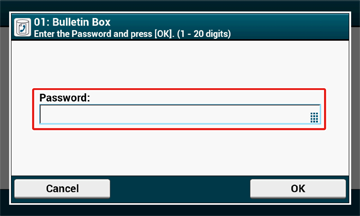Registar uma caixa Fcode.
Para realizar a comunicação Fcode, registe uma caixa Fcode. Existem dois tipos de caixas Fcode: Caixas confidenciais Fcode e caixas de boletim Fcode. Certifique-se de que regista um sub endereço e um número PIN para cada caixa Fcode (apenas comunicação confidencial Fcode). Definir uma palavra-passe, se necessário.
Registar uma caixa confidencial
Pode registar uma caixa confidencial para a máquina, o que lhe permite receber dados de fax que não pretende expor a terceiros com a comunicação Fcode.
-
Prima [Definições do dispositivo] no painel táctil.
-
Prima
 ou
ou várias vezes e prima [Admin Setup (Configuração admin)].
várias vezes e prima [Admin Setup (Configuração admin)]. -
Digite o nome e a palavra-passe do administrador e prima [OK (OK)].
O nome e a palavra-passe do administrador predefinidos de fábrica são "admin" e "aaaaa", respetivamente.
-
Prima [Configurar fax].
-
Prima [caixa Fcode].
-
Prima [Registar] de um número de caixa.
Memo
Para editar uma caixa confidencial Fcode registada, introduza o número de PIN e seleccione [Editar].
-
Prima [Caixa confidencial].
-
Prima a tecla de registo de [Nome da caixa].
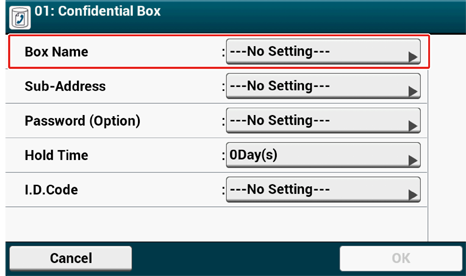
-
Introduza um nome de caixa.
Memo
É possível introduzir até 16 caracteres.
-
Prima [OK].
-
Prima a tecla de registo de [Endereço sub].
-
Introduza um endereço sub.
Memo
É possível introduzir até 20 caracteres, incluindo # ou *.
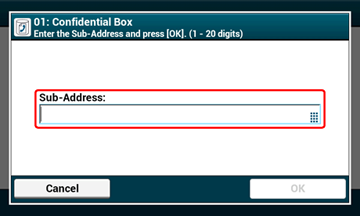
-
Prima [OK].
-
Prima a tecla de registo de [Tempo de espera].
-
Introduza um valor entre 0 e 31 (dias) e depois prima [OK].
Memo
-
Defina o [Tempo de espera] caso seja necessário.
-
Se definir [0] (dias), o documento é guardado indefinidamente.
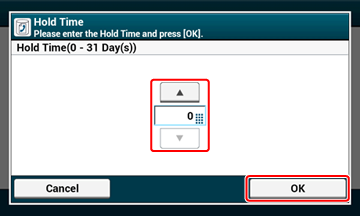
-
-
Prima a tecla de registo de [Código de ID].
-
Introduza um número PIN de 4 dígitos e depois prima [OK].
Nota
O número PIN inserido não é exibido. Certifique-se de que anota o número PIN e o guarda num local seguro.
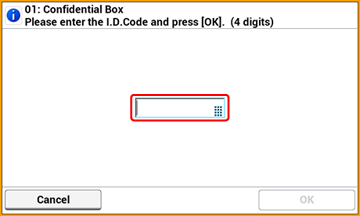
-
Prima [OK (OK)].
Configure o seguinte, se necessário.
-
Prima o botão de registo de [Password (Palavra-passe)].
-
Introduza uma palavra-passe.
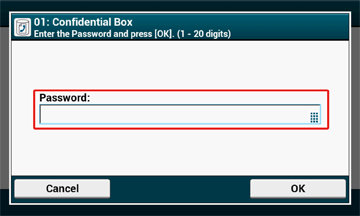
Registar uma caixa de painel de boletim
Se registar uma caixa de painel de boletim para a máquina, outra pessoa poderá recolher um documento que está registado na caixa de painel de boletim a qualquer momento, desde que feito o pedido de transmissão dessa outra pessoa.
-
Prima [Definições do dispositivo] no painel táctil.
-
Prima
 ou
ou várias vezes e prima [Admin Setup (Configuração admin)].
várias vezes e prima [Admin Setup (Configuração admin)]. -
Digite o nome e a palavra-passe do administrador e prima [OK (OK)].
O nome e a palavra-passe do administrador predefinidos de fábrica são "admin" e "aaaaa", respetivamente.
-
Prima [Configurar fax].
-
Prima [caixa Fcode].
-
Prima [Registar] de um número de caixa.
Memo
Para editar a caixa de painel de boletim Fcode registada seleccione [Editar].
-
Prima [Caixa de boletim].
-
Prima a tecla de registo de [Nome da caixa].
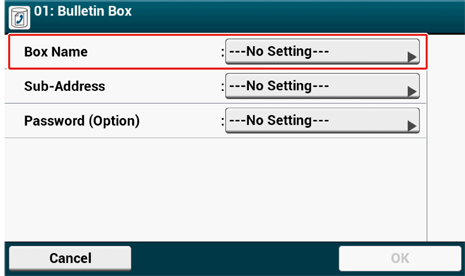
-
Introduza um nome de caixa.
Memo
É possível introduzir até 16 caracteres.
-
Prima [OK].
-
Prima a tecla de registo de [Endereço sub].
-
Introduza um endereço sub, e prima [OK].
Memo
É possível introduzir até 20 caracteres, incluindo # ou *.
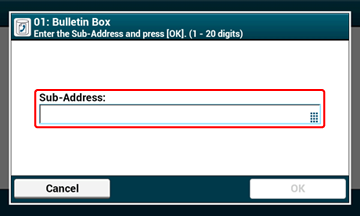
-
Prima [OK].
Configure o seguinte, se necessário.
-
Prima o botão de registo de [Password (Palavra-passe)].
-
Introduza uma palavra-passe.